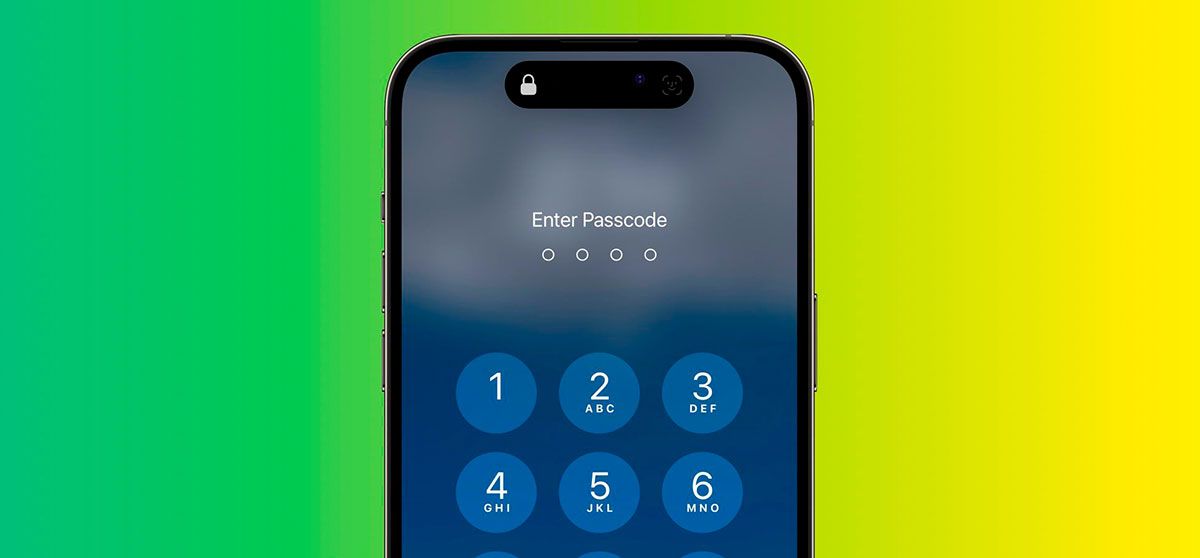
Как заблокировать приложения на iPhone с помощью Face ID или паролем
в iCases BlogВсего несколько шагов.
Если вы хотите защитить свою конфиденциальную информацию от посторонних глаз, то этот гайд именно для вас. Сейчас разберёмся, как легко и быстро заблокировать доступ к любому приложению на вашем iPhone, используя либо технологию распознавания лица Face ID, либо стандартный пароль. Независимо от того, какой способ защиты вы выберете, вы будете спокойны, зная, что ваше устройство и ваши данные защищены надежно и никто, кроме вас, не сможет получить доступ к вашим личным приложениям.
Как заблокировать приложения на iPhone с помощью Face ID или паролем
- Запустите приложение "Ярлыки" на своем iPhone.
- Перейдите на вкладку "Автоматизация" в нижней части экрана.
- Нажмите кнопку + в правом верхнем углу, затем нажмите Создать личную автоматизацию.
- Прокрутите вниз и нажмите "Приложение".
- Убедитесь, что на следующем экране отмечен флажок "Открыто", затем нажмите "Выбрать".
- Выберите приложение из списка, затем нажмите Готово.
- Нажмите "Далее", затем нажмите синюю кнопку "Добавить действие" на следующем экране.
- Начните вводить "Заблокировать экран" в текстовое поле и выберите "Заблокировать экран", когда он появится в результатах ниже, затем нажмите "Далее".
- Выключите переключатель рядом с Ask Before Running.
- Нажмите "Нетать спрашивать" во всплывающем запросе, затем нажмите "Готово".
Обратите внимание, что то же действие экрана блокировки можно найти и в macOS 13.3, но имейте в виду, что могут быть и другие способы доступа к содержимому приложения для Mac без его запуска.




